Ігрові консолі оновлюють захоплюючі враження від онлайн-відеоігор. Однією з таких консолей є Xbox, яка набула великої популярності та є однією з провідних консолей на ринку завдяки персоналізованому домашньому екрану, який створює. Xbox One є спадкоємцем Xbox 360 і є оновленою версією з більшим простором для ігор і вражаюче чудовим забезпеченням корисного часу під час відеоігор. Крім усіх хороших речей про Xbox, він має тенденцію показувати деякі помилки, які є неминучими. Ці помилки можуть дуже дратувати, особливо коли гравець стикається з ними під час гри. Одним із таких збоїв є помилка 0x87de2712 Xbox One, яка зазвичай виникає під час запуску гри. Якщо ви стикалися з такою ж проблемою, наш посібник допоможе вам у її вирішенні. Ми обговоримо більше про те, що таке помилка 0x87de2712 Xbox One, її причини та способи виправлення помилки 0x87de2712 у наступному параграфі.
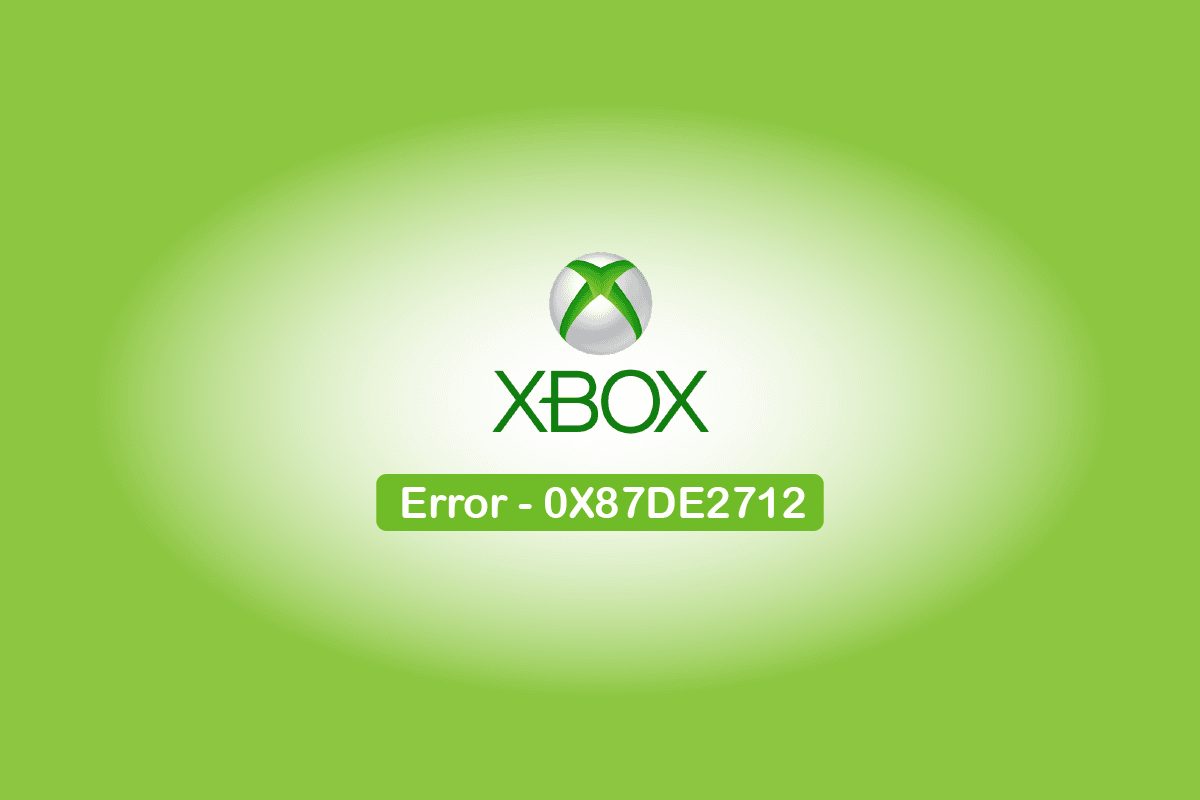
Як виправити помилку 0x87de2712 Xbox One
Помилка Xbox One 0x87de2712 виникає під час запуску гри на консолі. Окрім цього, зазначена помилка зазвичай виникає з цифровими носіями, тоді як багато інших користувачів також повідомляли про проблему з фізичним DVD.
Що викликає помилку 0x87de2712?
Тепер, коли ви знаєте, що таке помилка 0x87de2712 Xbox One, настав час дослідити її причини, які зазвичай призводять до помилки, яка перешкоджає запуску гри. Є кілька причин, які викликають це повідомлення про помилку на вашому екрані. Давайте розглянемо їх нижче:
- Першою причиною, яка здебільшого вважається причиною цієї проблеми, є сервер Xbox. Якщо сервери не працюють або є якісь технічні проблеми на стороні Xbox, це може призвести до того, що консоль не зможе перевірити зроблену вами покупку, що зрештою викликає код помилки.
- Наступною причиною є проблеми, пов’язані з мікропрограмою/програмним забезпеченням, у яких винні тимчасові файли, що призводить до помилки.
- Іншою причиною, яка, як було помічено, спричиняє помилку, є неузгоджена альтернативна MAC-адреса. Ця проблема перешкоджає зв’язку між консоллю та серверами Xbox і, отже, код помилки 0x87de2712.
Зіткнутися з такими помилками, як 0x87de2712 під час спроби запустити улюблену гру, може бути неприємно. Незалежно від того, чи це технічний збій, чи проблема з програмним забезпеченням, вони викликають зазначену помилку, яку можна вирішити за допомогою виправлень, спеціально підібраних для націлювання та вирішення згаданих причин. Отже, давайте почнемо з цих виправлень усунення несправностей, які крок за кроком описані в наступних методах:
Спосіб 1. Перевірте стан сервера Xbox
Як зазначено в причинах, сервери Xbox Live можуть бути основною причиною коду помилки 0x87de2712. Тимчасова проблема з сервером може бути відповідальною за повідомлення про помилку, яке виникає або через період обслуговування, або через несподіваний збій, спричинений несправністю апаратного забезпечення чи іншим. Тому ви повинні відвідати сторінку стану сервера Xbox Live, щоб перевірити, чи є якісь проблеми з вашою службою Xbox. Щоб спробувати цей метод, виконайте наведені нижче дії.
1. По-перше, відвідайте Статус Xbox сторінки.
2. Тепер натисніть опцію Ігри та ігри.
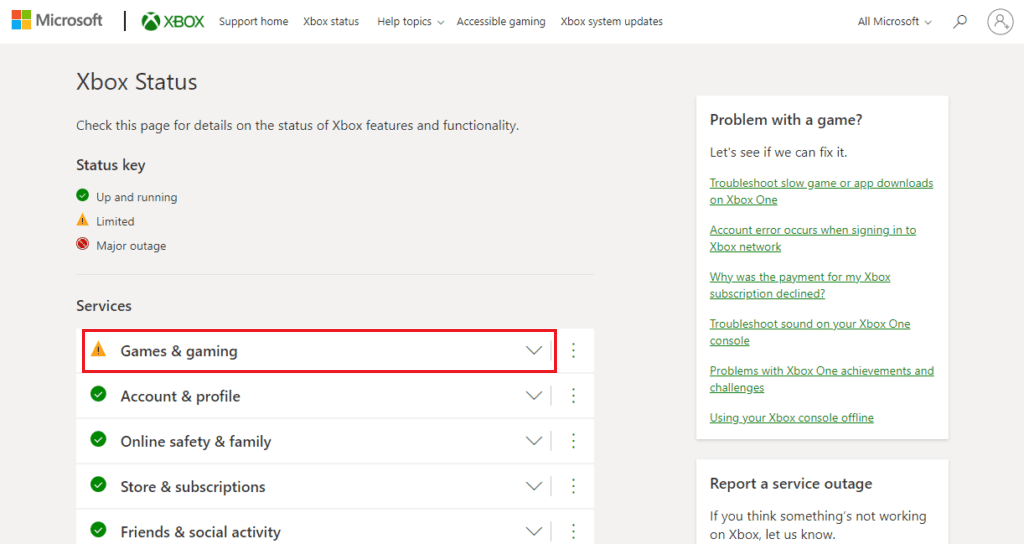
3. Тепер перевірте ігри, які мають деякі проблеми або не працюють.

Якщо гра, яку ви хочете запустити, є в списку, зачекайте, доки проблему буде вирішено, і через деякий час знову перевірте сторінку стану Xbox.
Спосіб 2. Перезапустіть консоль Xbox One
Часто більшість кодів помилок пов’язані з тимчасовими проблемами, які легко вирішити простим перезавантаженням. Те ж саме у випадку помилки 0x87de2712, коли перезапуск консолі Xbox One оновлює систему та повертає її до нормального стану без збоїв під час запуску гри в ній.
1. Натисніть кнопку Xbox на контролері протягом кількох секунд, щоб відкрити Power Center.
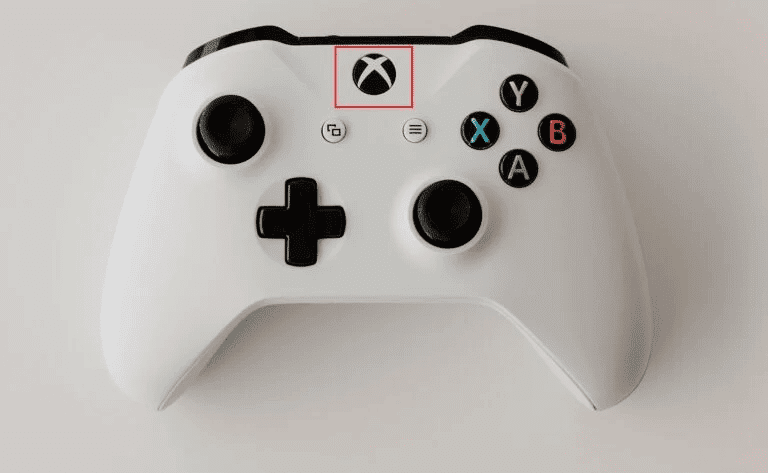
2. Тепер виберіть Перезапустити консоль, як показано на малюнку нижче.
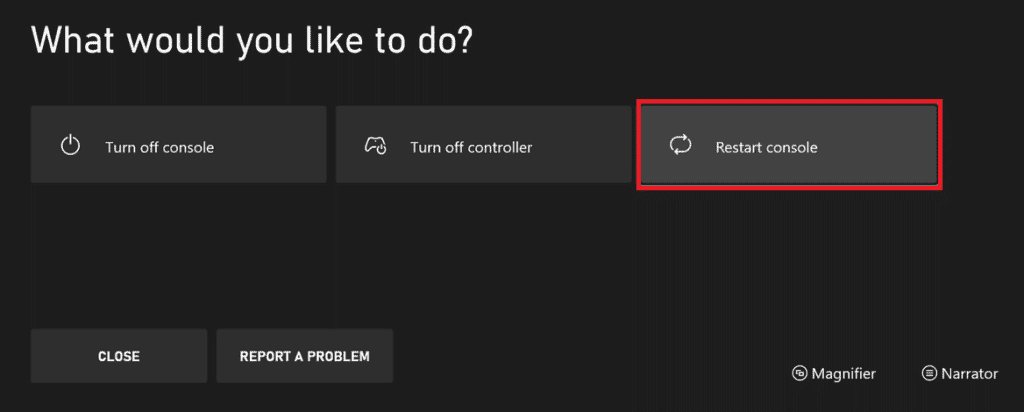
3. Нарешті виберіть опцію Перезапустити, щоб підтвердити та продовжити процес.
Спосіб 3. Усунення несправностей мережевого підключення
Основною причиною, яка викликає помилку 0x87de2712 Xbox One, є проблема підключення до мережі. Ця проблема з підключенням виникає через те, що консоль не може підключитися до домашньої мережі, або через низьку якість потокового передавання, що призводить до випадкових відключень. У такій ситуації дуже допомагає усунення несправностей підключення до мережі. Виконайте наведені нижче кроки, щоб перевірити та визначити проблему:
1. Натисніть кнопку Xbox на контролері, щоб відкрити меню посібника.
2. Тепер виберіть «Профіль і система» та відкрийте «Налаштування».
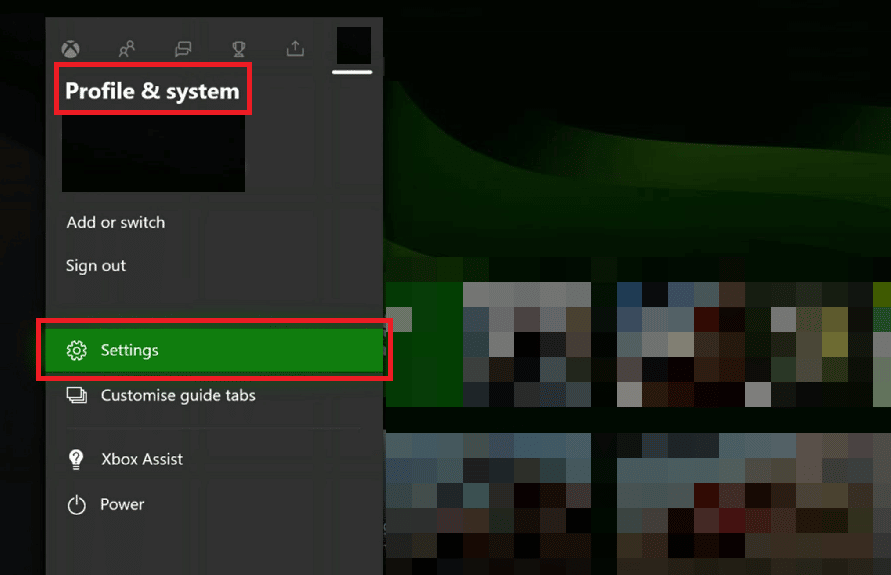
3. Далі виберіть Загальні та відкрийте Параметри мережі.
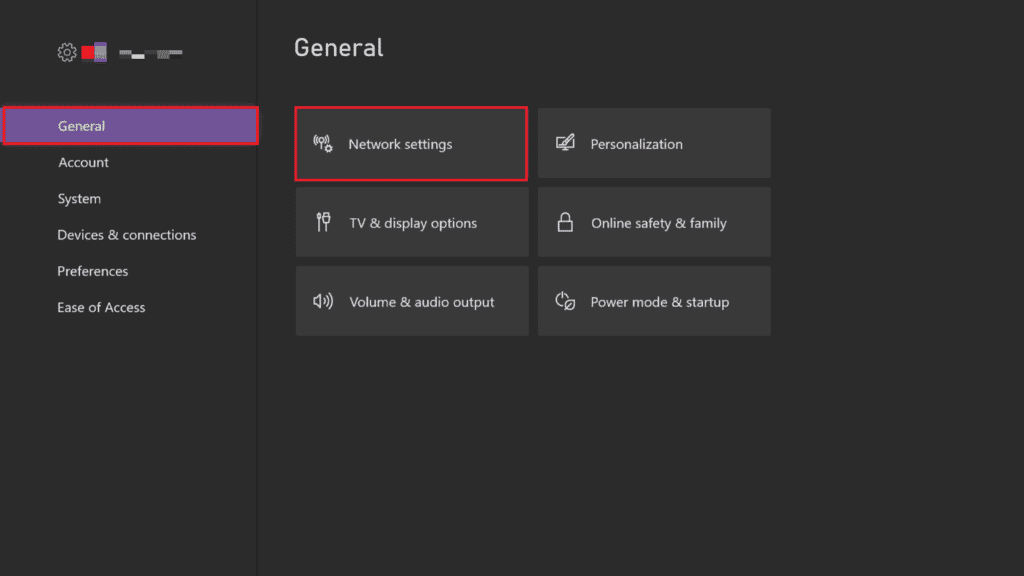
4. Тепер виберіть «Перевірити мережеве підключення» в меню «Усунення несправностей».

Після завершення тестування переконайтеся, що мережа працює належним чином для вашого Xbox, і перевірте, чи код помилки тепер усунено.
Спосіб 4. Змініть режим мережі
Хоча є багато ігор, які потребують підключення до Інтернету для нормальної роботи, є деякі ігри, які працюють в автономному режимі без необхідності підключення до мережі. Якщо ви намагаєтесь запустити офлайн-гру та стикаєтеся з кодом помилки 0x87de2712, спробуйте змінити режим мережі на офлайн, оскільки просте усунення несправностей мережевого з’єднання в цьому випадку не допоможе.
1. Перейдіть до профілю та системи та відкрийте налаштування Xbox.
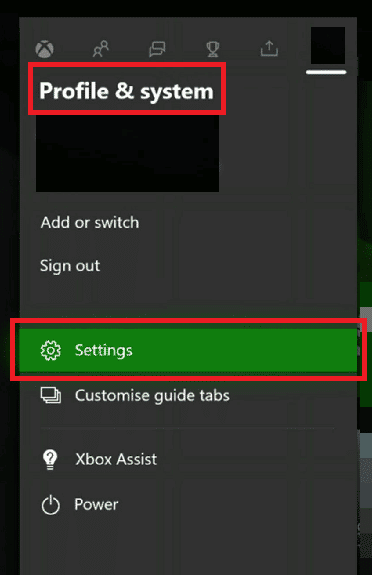
2. Далі в розділі Загальні виберіть Параметри мережі.
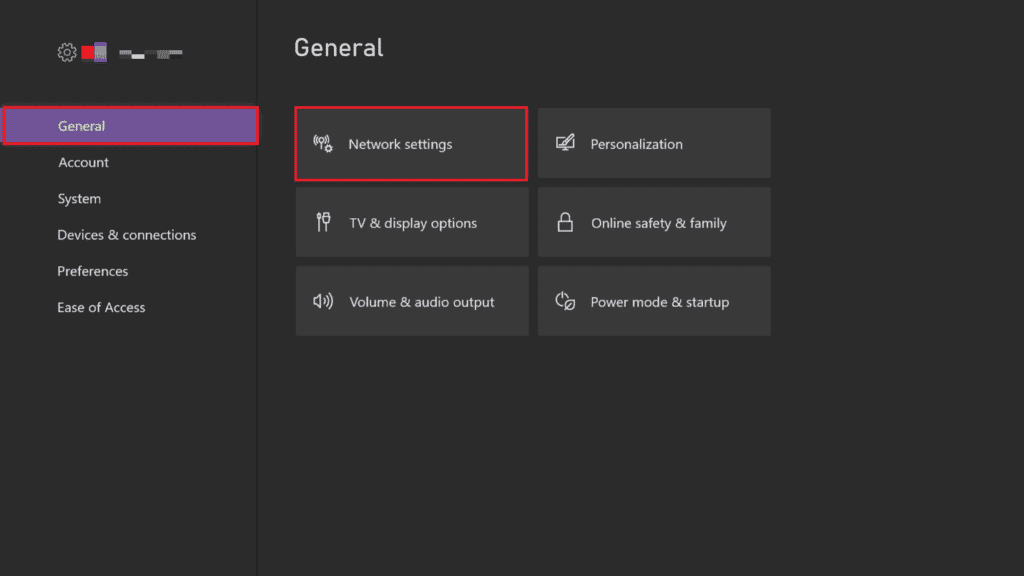
3. Тепер у вікні Мережа виберіть Перейти в автономний режим.
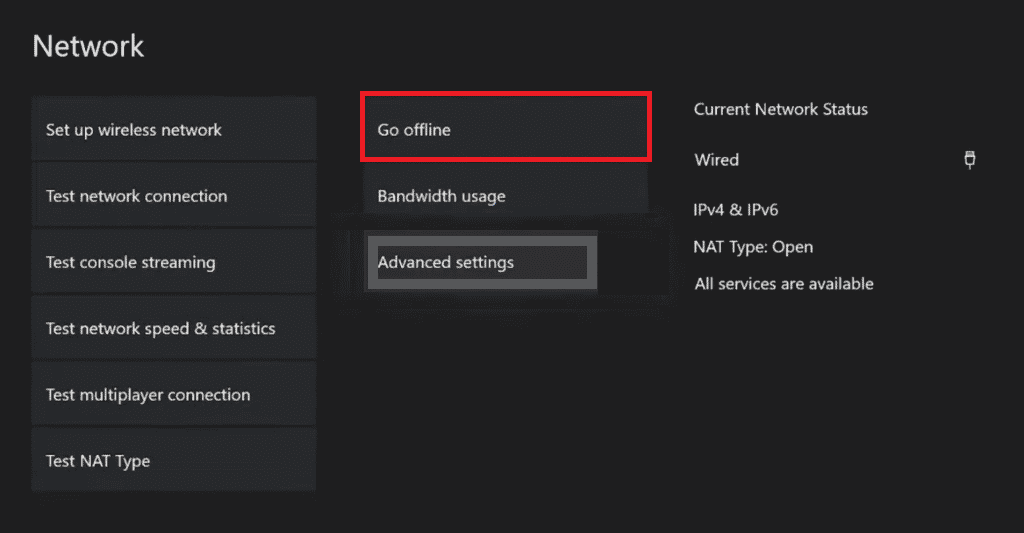
Після виконання кроків перезапустіть консоль, щоб застосувати внесені зміни та перевірте, чи помилку виправлено.
Спосіб 5: Очистіть альтернативну MAC-адресу
Якщо здається, що у вас нічого не працює, і ви все ще думаєте, як виправити помилку 0x87de2712, спробуйте очистити альтернативну MAC-адресу з консолі Xbox One. Адреса керування доступом до медіа, також відома як MAC-адреса, використовується як мережева адреса під час зв’язку в межах сегмента мережі. Очищення альтернативної MAC-адреси означає усунення здогадок, пов’язаних із ручним вимкненням живлення консолі. Крім того, у цьому випадку, якщо Інтернет-провайдер надає динамічні IP-адреси за замовчуванням, очищення MAC-адреси допомагає вирішити всі ці проблеми та, зрештою, помилку 0x87de2712. Отже, дотримуйтеся короткого посібника, наведеного в наведених нижче кроках, щоб це зробити:
1. Перейдіть до налаштувань мережі Xbox.
2. У меню Мережа виберіть Додаткові параметри.
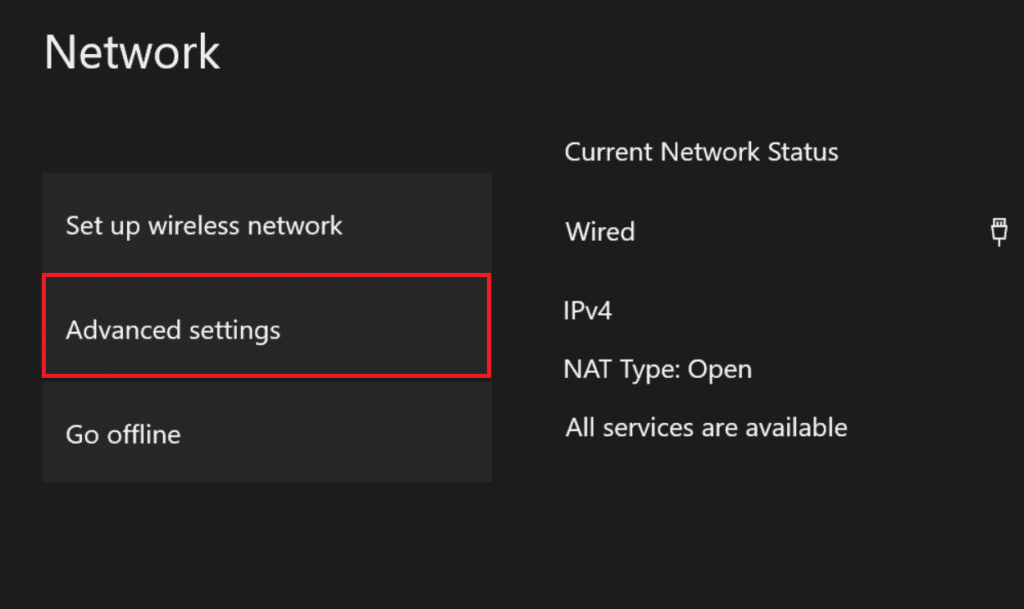
3. Тепер виберіть опцію Альтернативна MAC-адреса.
4. Потім у меню виберіть Очистити.
5. Тепер перезапустіть консоль, щоб застосувати зміни.
Спосіб 6: Виконайте цикл живлення
Перемикання живлення передбачає очищення більшості пошкоджених тимчасових файлів, які зазвичай є причиною помилки 0x87de2712 Xbox One. Це також допомагає у вирішенні багатьох проблем, пов’язаних із мікропрограмним забезпеченням і очищенням конденсаторів живлення. Отже, щоб вирішити локальні проблеми з вашою консоллю Xbox One, вимикання живлення дуже допоможе, і ось як це можна зробити:
1. Перейдіть до меню Профіль і система.
2. У розділі «Профіль і система» виберіть опцію «Вийти».

3. Тепер, коли ви вийшли зі свого облікового запису, перейдіть до входу! меню на консолі Xbox.
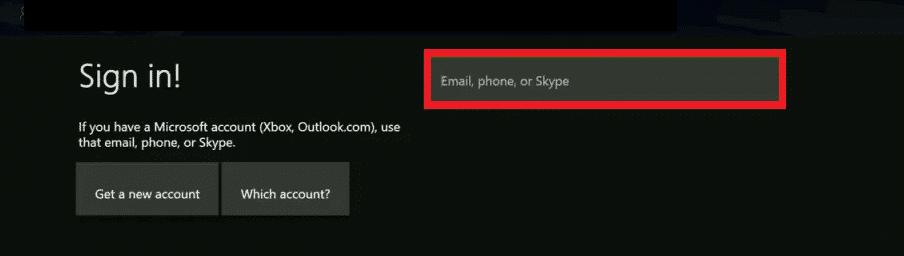
4. Після зворотного входу перезапустіть гру.
Таким чином, це методи виправлення помилки 0x87de2712 у консолі Xbox One.
Часті запитання (FAQ)
Q1. Який найкращий спосіб виправити помилку гри Xbox One?
Відповідь Найкращий спосіб виправити помилку гри Xbox One – просто перезапустити консоль. Ви також можете спробувати перезапустити гру через деякий час, якщо сервери Xbox не працюють.
Q2. Чому мій Xbox продовжує показувати код помилки?
Відповідь Якщо ваш Xbox продовжує показувати код помилки, це може бути пов’язано з пошкодженою програмою. Ви можете спробувати очистити кеш Xbox, щоб вирішити цю проблему.
Q3. Що таке коди помилок?
Відповідь Коди помилок — це конкретні цифри, які ідентифікують помилку в системі. Ці коди допоможуть знайти рішення проблеми.
Q4. Чи можу я вручну оновити свій Xbox?
Відповідь Так, ви можете вручну оновити свій Xbox, відкривши налаштування на своєму Xbox, а потім увійшовши до системи, щоб продовжити опцію оновлення.
Q5. Чи можу я оновити Xbox вручну?
Відповідь Так, ви можете оновити свій Xbox вручну, для цього вам знадобиться доступ до комп’ютера, Інтернету та порту USB. Все, що вам потрібно зробити, це завантажити файл оновлення в порт, а потім встановити цей файл безпосередньо на консоль Xbox за допомогою USB-порту.
***
Xbox One не тільки захопив інші ігрові консолі, але й підняв ігрові навички на абсолютно новий рівень. Хоча є деякі проблеми, яких не уникнути, коли мова заходить про Xbox One. Ми сподіваємося, що наш посібник допоможе вам вирішити одну з цих проблем, наприклад помилку 0x87de2712 Xbox One усіма можливими способами. Щоб отримати додаткові запитання чи пропозиції, ви можете залишити свої коментарі в розділі, наведеному нижче.

